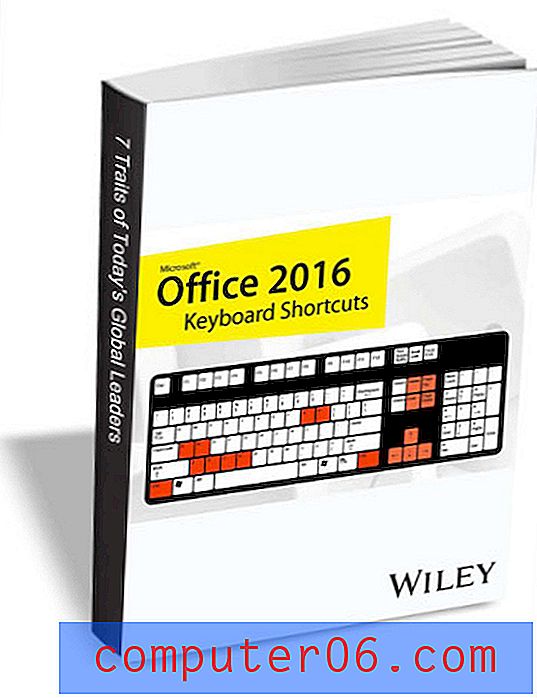Kuidas lisada Word 2010 kunstilist või dekoratiivset horisontaalset joont
Viimati värskendatud: 10. jaanuaril 2017
Põhiliste horisontaaljoonte sisestamiseks Microsoft Word 2010-s on väga lihtne viis. Hoidke lihtsalt klaviatuuril tõstuklahvi Shift, vajutage kolm korda klahvi “_” ja seejärel vajutage klaviatuuri sisestusklahvi Enter . Kuid selleks on vaja sisestada igav õhuke horisontaaljoon. Mis siis, kui soovite sisestada dekoratiivse joone, millel on mõni värv või stiil?
Noh, Microsoft Word annab teile selle jaoks ka valiku, kuigi selle leidmine võib olla pisut keerulisem. Sellise rea saab lisada Wordi dokumendi suvalisse kohta, kuhu soovite lisada natuke loovust objektile, mille eesmärk on lihtsalt teksti lõikude murdmine. Jätkake lugemist, et õppida, kuidas sisestada Microsoft Word 2010 kunstilist või dekoratiivset horisontaalset joont.
Dekoratiivse horisontaaljoone lisamine Wordis 2010
Kui olete veendunud, et see võimalus on olemas, siis tõenäoliselt sellepärast, et olete seda märganud kellegi teise dokumendis. Ja see, et meenus lihtsalt selle nägemine, annab tunnistust sellest, kui tõhusad võivad nende kunstiliste ja dekoratiivsete joonte leheelemendid olla. Enamik Wordi dokumente näevad kõik välja väga sarnased, nii et midagi ebatavalist võib olla oluline tegur dokumendi silma paistmiseks. Olin lihtsalt eeldanud, et need erinevad horisontaalsed jooned, mida ma Wordi dokumentides nägin, olid piltidena sisestatud, kuid need on hoopis teine element. Nende dekoratiivsete horisontaaljoonte leidmise ja sisestamise kohta lugege allolevat õpetust.
1. samm: dokumendi avamiseks Word 2010-s topeltklõpsake dokumendil, millele soovite lisada horisontaalse joone.
2. samm: klõpsake dokumendis seda punkti, kuhu soovite rea sisestada.
3. samm: klõpsake akna ülaosas vahekaarti Lehe paigutus, seejärel klõpsake navigeerimisriba jaotises Lehe taust nuppu Lehe piirid . Word 2010 on selle klassifitseerinud lehe äärise elemendiks, mistõttu peate selle selle menüü leidma.

4. samm: klõpsake akna vasakus alanurgas nuppu Horisontaaljoon .
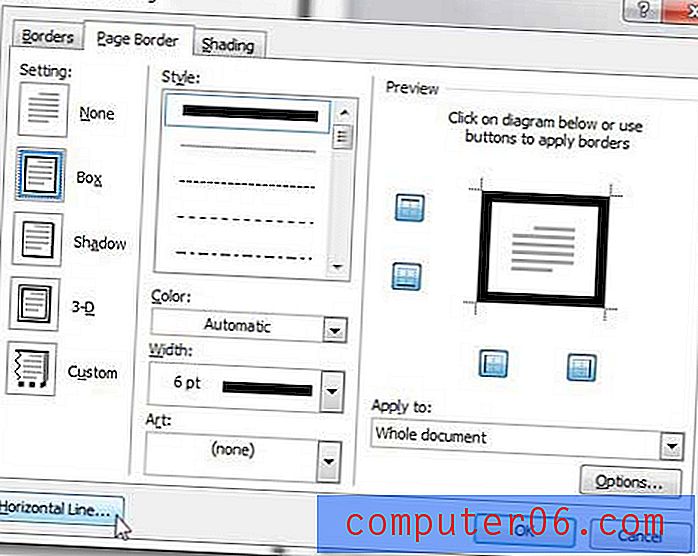
5. samm: sirvige valikute loendit, kuni leiate dekoratiivse horisontaalse joone, mis teile meeldib. Kui otsite näiteks väljamõeldud siristavat rida, võite selle leida sellest menüüst. Klõpsake suvandil üks kord, et see sinisega esile tõsta, seejärel klõpsake nuppu OK, et rida dokumendi lisada.
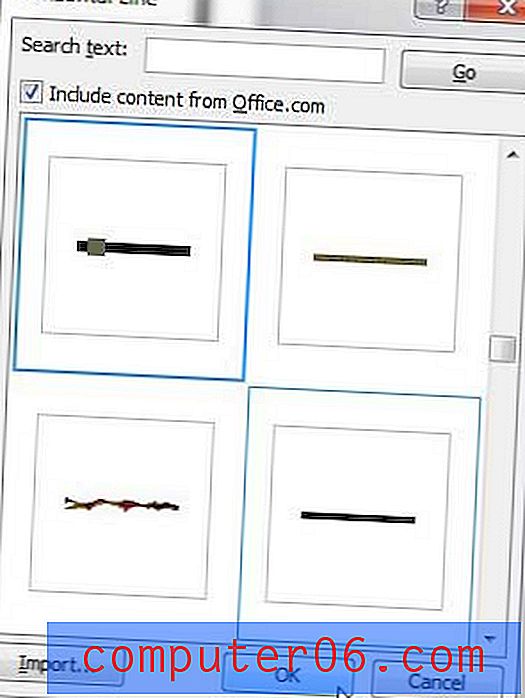
6. samm: horisontaaljoone välimuse vormindamiseks paremklõpsake sellel, valides suvandi Vorminda horisontaaljoon . See avab horisontaaljoone vormindamise akna, mida saate kasutada rea suuruse ja välimuse kohandamiseks.
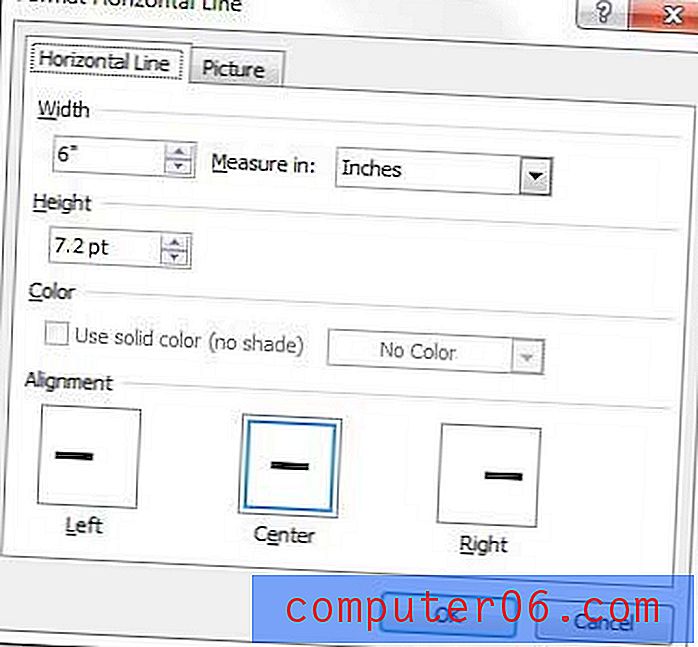
Saadaval olevad valikud on üllatavalt jõulised, nii et peaksite saama horisontaalset kunstilist joont kohandada nii palju kui vajate oma dokumendi jaoks.
Kokkuvõte - kuidas sisestada Word 2010-s dekoratiivne joon
- Klõpsake akna ülaosas vahekaarti Lehe paigutus .
- Klõpsake nuppu Lehe ääred .
- Klõpsake nuppu Horisontaalne joon .
- Valige oma dekoratiivne joon ja klõpsake siis nuppu OK .
- Paremklõpsake dekoratiivjoont ja klõpsake siis suvandit Formaat horisontaaljoon, et muudatusi teha.
Kas teil on dokument, mis kirjutati täielikult suurtähtedega, ja otsite võimalust seda muuta ilma kogu asja uuesti kirjutamata? Siit saate teada, kuidas Word 2010-s suurtähti teisendada väiketähtedeks ja säästa endale suurt peavalu.